Si vous éteignez votre Mac dans Terminal, vous bénéficiez de plus d’options et de flexibilité que d’utiliser l’option d’arrêt dans le menu Apple ou le bouton d’alimentation. Voici comment procéder!
Arrêtez votre Mac via le terminal
Tout d’abord, vous devez ouvrir Terminal (ou toute alternative que vous utilisez normalement). Appuyez sur Commande + Espace pour ouvrir la Recherche Spotlight, tapez «terminal», puis sélectionnez-le dans les résultats de la recherche.

Avec le terminal ouvert, vous êtes prêt à éteindre votre Mac. Vous utiliserez la commande «sudo» ici; sinon, vous serez accueilli par le message d’erreur ci-dessous.
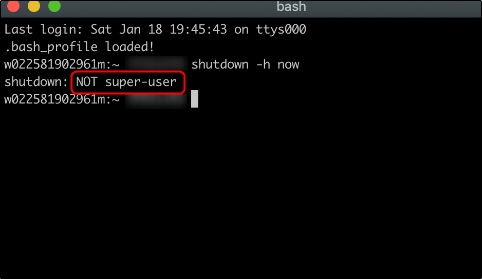
le sudo La commande (superuser do), par défaut, vous donne les privilèges de sécurité du superutilisateur.
Pour arrêter votre Mac, tapez la commande suivante:
sudo shutdown -h <time>
Remplacer <time> avec l’heure précise à laquelle vous souhaitez arrêter votre Mac. Si vous souhaitez le faire immédiatement, saisissez now. Si vous souhaitez qu’il s’éteigne dans une heure, tapez +60.
Appuyez sur Entrée et saisissez votre mot de passe lorsque vous y êtes invité.

Votre Mac va maintenant s’éteindre à l’heure que vous avez spécifiée.
Redémarrez votre Mac via le terminal
Mis à part un petit changement, le processus de redémarrage dans Terminal est identique à l’arrêt. Appuyez sur Commande + Espace pour ouvrir la Recherche Spotlight et rechercher Terminal.
Lorsque le terminal s’ouvre, tapez sudo shutdown -r <time>. Encore une fois, vous devez utiliser le sudo (superuser do) pour accéder aux privilèges de super-utilisateur, ou vous obtiendrez le message d’erreur «pas super-utilisateur».
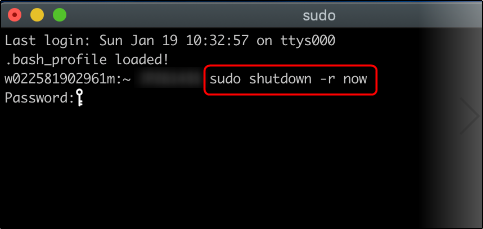 Autres commutateurs et paramètres d’arrêt de l’invite de commande
Autres commutateurs et paramètres d’arrêt de l’invite de commande
Les deux méthodes que nous avons décrites ci-dessus ne sont que deux des nombreuses façons d’arrêter votre Mac dans Terminal. Ci-dessous, nous avons inclus la liste complète des interrupteurs d’arrêt et des descriptions de Pomme.
| Commutateur et paramètre | La description |
| -h | Le système est arrêté à l’heure spécifiée. |
| -k | Lancez tout le monde.
L’option -k n’arrête pas réellement le système, mais laisse le système multi-utilisateur avec les connexions désactivées (pour tous sauf les super-utilisateurs). |
| -n | Si -o est spécifié, empêchez le cache du système de fichiers d’être vidé en passant l’option -n à halt (8) ou reboot (8).
Cette option ne devrait probablement pas être utilisée. |
| -o | Si -h ou -r est spécifié, shutdown exécutera halt (8) ou reboot (8) au lieu d’envoyer un signal au lancement (8). |
| -r | Le système est redémarré à l’heure spécifiée. |
| -s | Le système est mis en veille à l’heure spécifiée. |
| -u | Le système est arrêté jusqu’au moment de la coupure de l’alimentation du système, mais attend avant de couper l’alimentation pendant 5 minutes afin qu’un UPS externe (alimentation sans coupure) puisse couper l’alimentation de force.
Cela simule un arrêt sale pour permettre une mise sous tension automatique ultérieure. OS X utilise ce mode automatiquement avec les onduleurs pris en charge lors des arrêts d’urgence. |
| temps | temps est l’heure à laquelle l’arrêt entraînera l’arrêt du système et peut être le mot maintenant (indiquant un arrêt immédiat) ou spécifiez une heure future dans l’un des deux formats suivants: + numéro, ou aammjjhhmm, où l’année, le mois et le jour peuvent être définis par défaut sur les valeurs système actuelles. La première forme fait descendre le système nombre minutes et la seconde à l’heure absolue spécifiée. |
| message d’alerte | Tous les autres arguments comprennent le message d’avertissement qui est diffusé aux utilisateurs actuellement connectés au système. |


